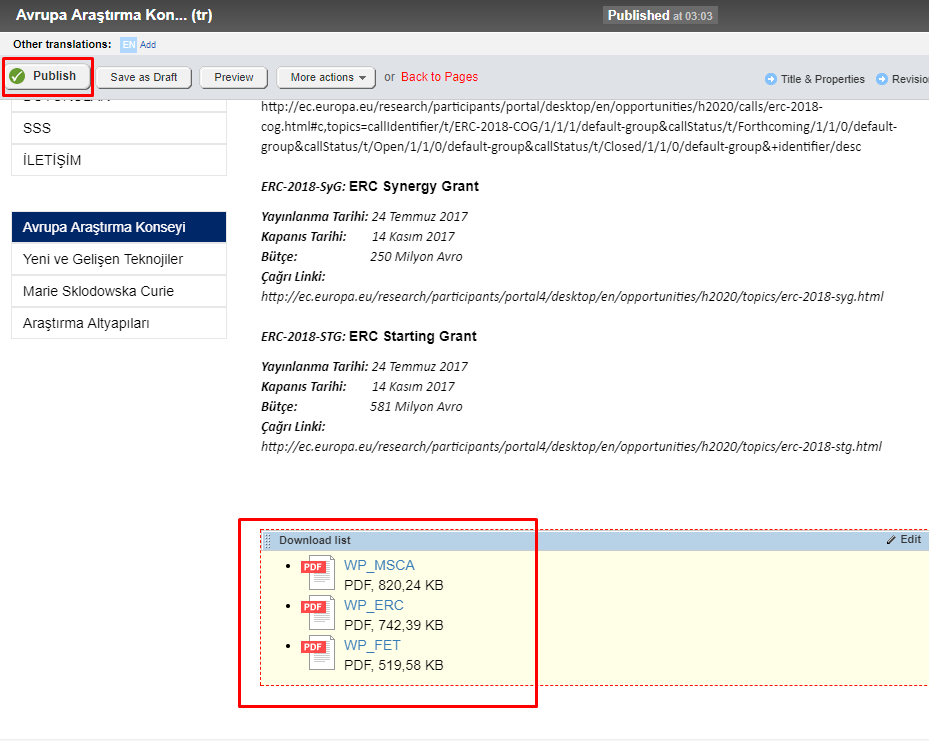Döküman Ekleme Çıkarma
1.
Buraya tıklayarak siteye giriş yolları izlenir ve siteye giriş yapıldıktan sonra döküman ekleme çıkarma işlemleri için altaki yollar izlenmelidir.
2.Gelen ekrandan
Content sekmesinden
Documents&Files seçilir.
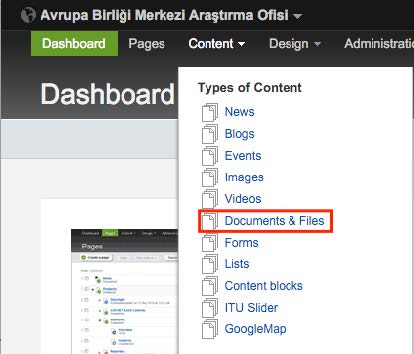 3
3.Açılan ekranda web sitesinin her sayfasında olan doküman kütüphanesinin listeli hali çıkar. Bu listede olan kütüphanelerden hangisine doküman ekleyip çıkarmak istiyorsanız onu seçmeniz gerekmektedir.
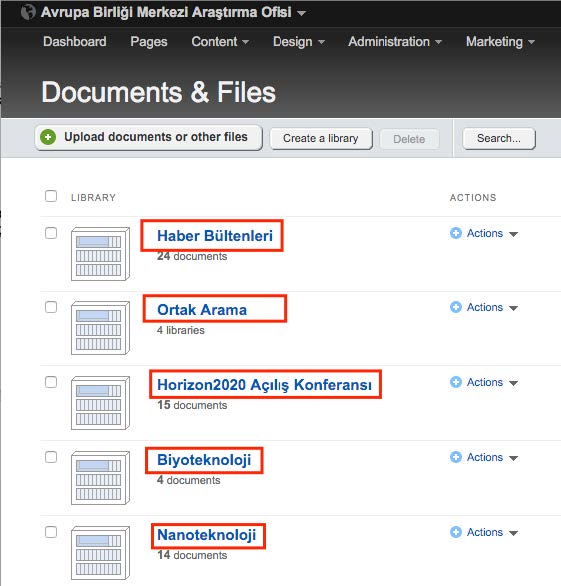
4.Başlıklardan birini seçildiğinde o kütüphanede olan dosyalar görülür.
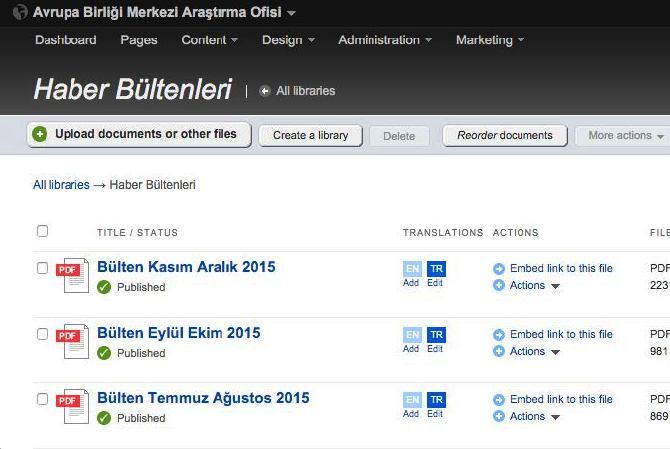 5.
5.Kütüphanedeki bir dokümanı kaldırmak istediğinizde yanındaki küçük kareye tıklayarak onu seçili hale getirmeniz gerekmektedir. Ardından
More actions sekmesinden
Unpublish documents seçilmelidir.
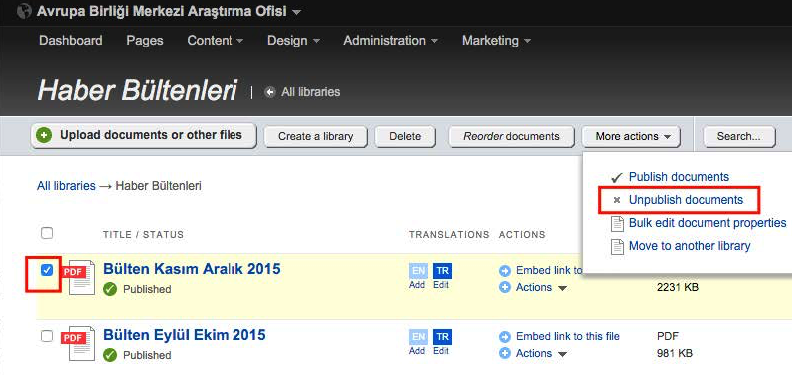 6.
6.Kütüphaneye yeni bir doküman eklemek istiyorsanız
Upload documents or other files seçilmelidir.
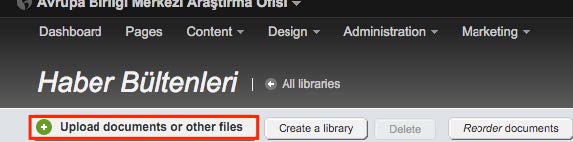 7.
7.Gelen ekrandan
Select document from your computer seçilir ve istenilen dosya eklenir.
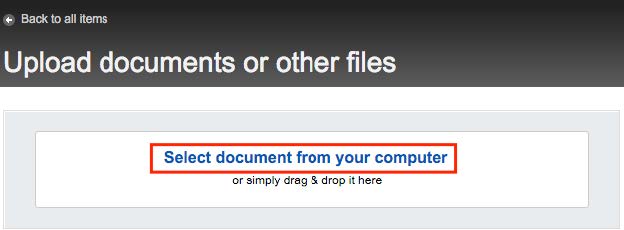 8.
8. Mozaik'te
Pages kısmına geri dönülür ve eklediğiniz dosyayı görmek istediğiniz sayfa seçilir. Bu dökümanda örnek olarak
Avrupa Araştırma Konseyi sayfasını seçtik.
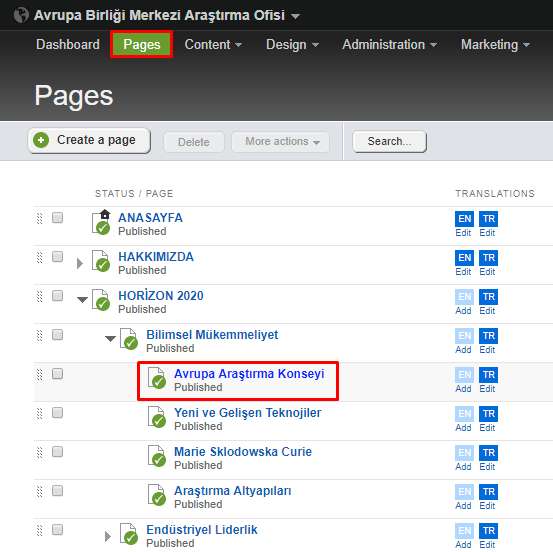 9.
9. Sayfaya tıklayıp girdikten sonra gelen ekranın sağ kısmında bulunan
Drag widgets'lar içerisinden
Download list'i tıklayıp sürükleyerek dosyaları görmek istediğiniz yere bırakıyoruz. Böylece sayfaya
Download list'i eklemiş olduk.
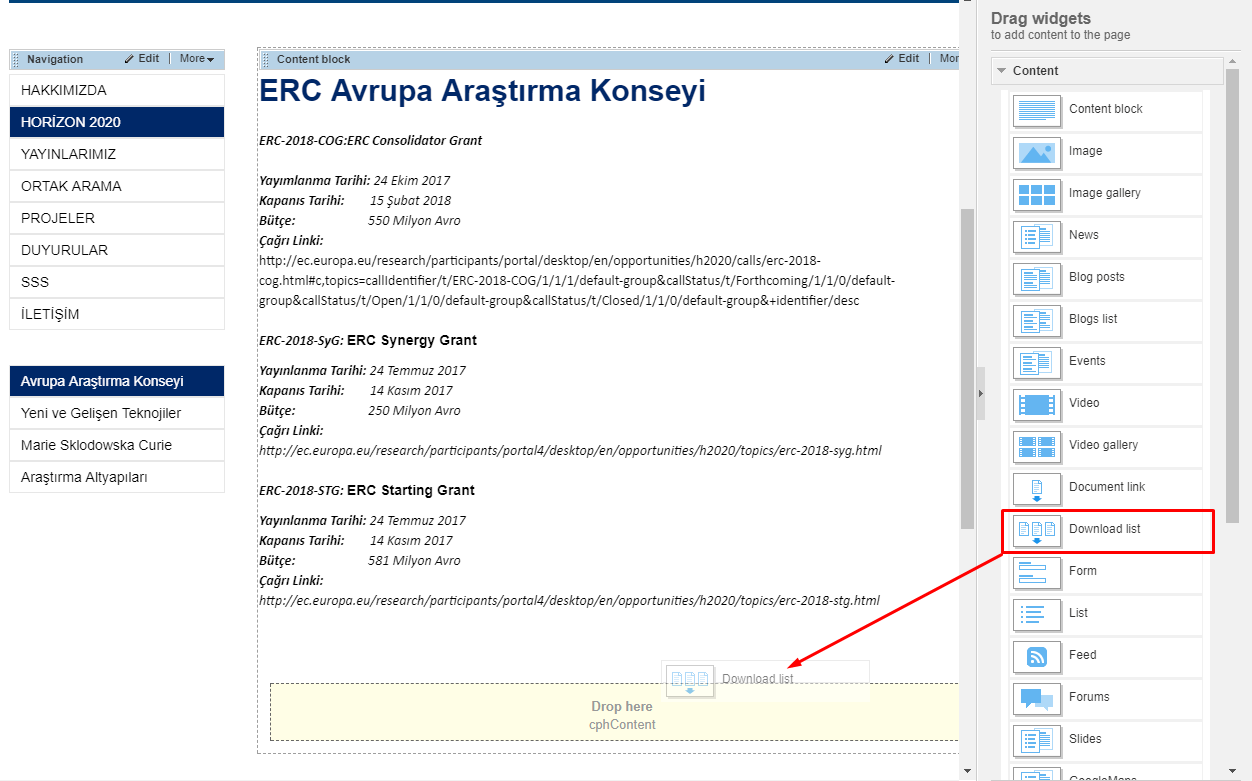 10. Download list
10. Download list'i ilk eklediğimizde sayfaya yüklenmiş tüm dosyaları gösterecek şekilde bir liste gösterir. Bunu değiştirmek için
Edit yazısına tıklıyoruz.
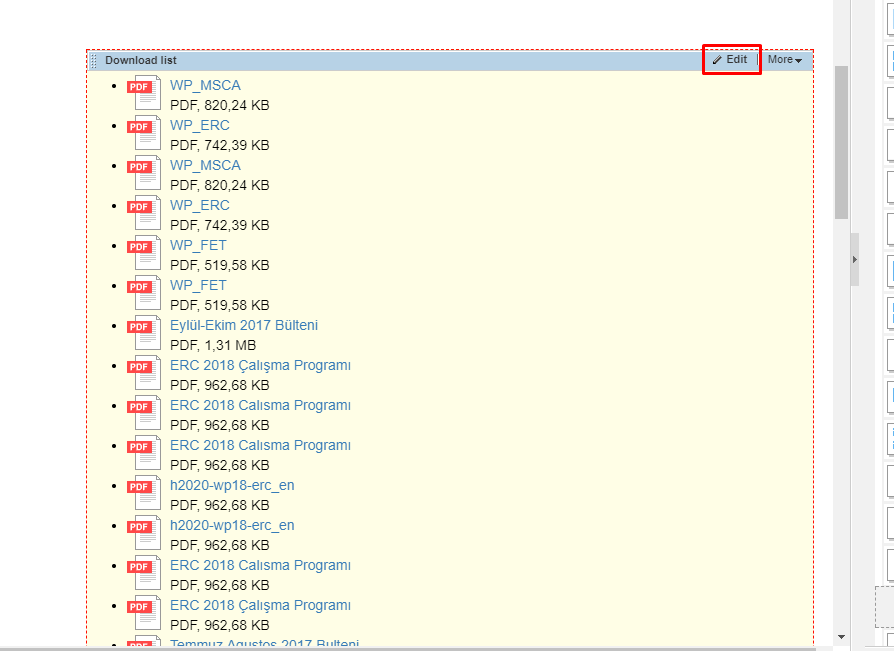 11. From selected library
11. From selected library seçeneğini işaretledikten sonra hangi dosyalarını göstermesini seçmek için
Choose butonuna tıklıyoruz.
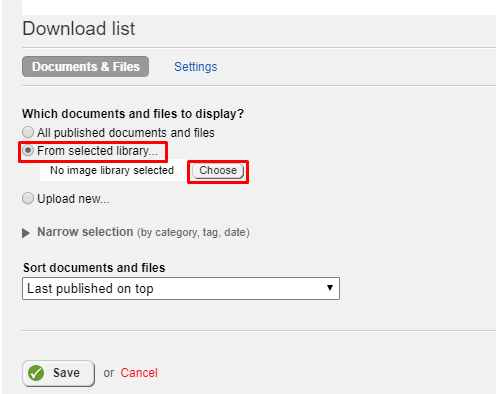 12.
12. Göstermek istediğimiz kütüphanelerden istediğinizi seçip
Done selecting butonuna tıklıyoruz.
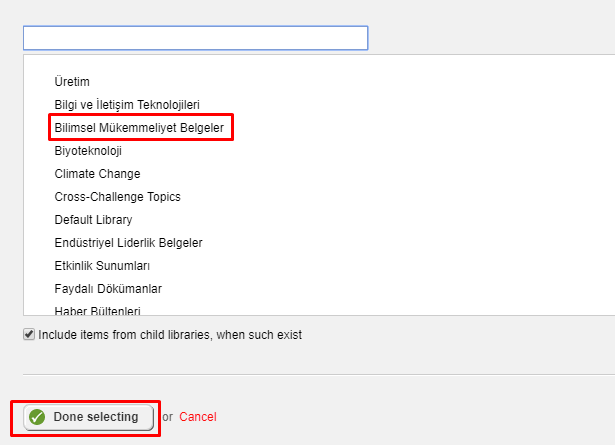 13.
13. Seçtiğimiz kütüphane'nin ismi
From selected library yazısının altında gelir. Bunu gördükten sonra
Save butonuna tıklıyoruz.
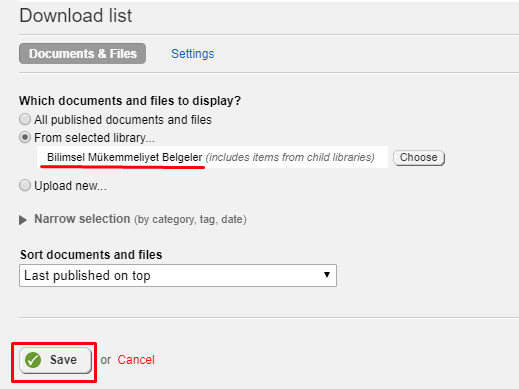 14. Download list
14. Download list'te gösterilen dosyalar seçtiğimiz kütüphaneye yüklenmiş olan dosyalar oldu. Sol üstten
Publish butonuna basıp sayfada yaptığımız deişikliği kaydetmiş ve yayına geçirmiş oluyoruz.